プライマリAPツール
目的
この記事では、Webユーザインターフェイスの「プライマリAPツール:トラブルシューティングツール」セクションを確認します。
このドキュメントの用語に慣れていない場合は、「シスコビジネス:新しい用語の用語集」を参照してください。
適用可能なデバイス | ファームウェア バージョン
- 140AC(データシート) | 10.4.1.0(最新バージョンをダウンロード)
- 141ACM(データシート) | 10.4.1.0(最新バージョンをダウンロード)
- 142ACM(データシート) | 10.4.1.0(最新バージョンをダウンロード)
- 143ACM (データシート) | 10.4.1.0(最新バージョンをダウンロード)
- 240AC(データシート) | 10.4.1.0(最新バージョンをダウンロード)
はじめに
診断ユーティリティを使用すると、ネットワークの状態を容易に把握できるため、業務が容易になります。これらのデバイスに含まれるツールは次のとおりです。
-
Radius:指定されたActive Directoryサーバ経由でネットワークに入るユーザを認証します。
-
HTTP-Proxy Socket:特定のHTTPプロキシのポートとIPアドレスの両方をテストします
-
Ping:デバイスのIPアドレスと指定したアドレス間の接続を確認します
-
DNS:Domain Name Service(ドメインネームサービス):指定されたDNSサーバへの接続を保証します。
プライマリAPツールについて
手順 1
Advanced > Primary AP Toolsの順にクリックします。
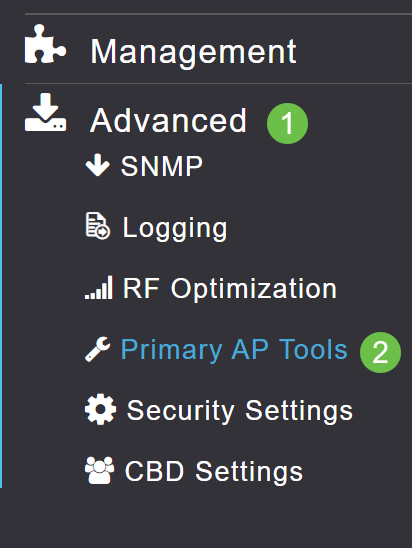
手順 2
Troubleshooting Toolsタブをクリックします。
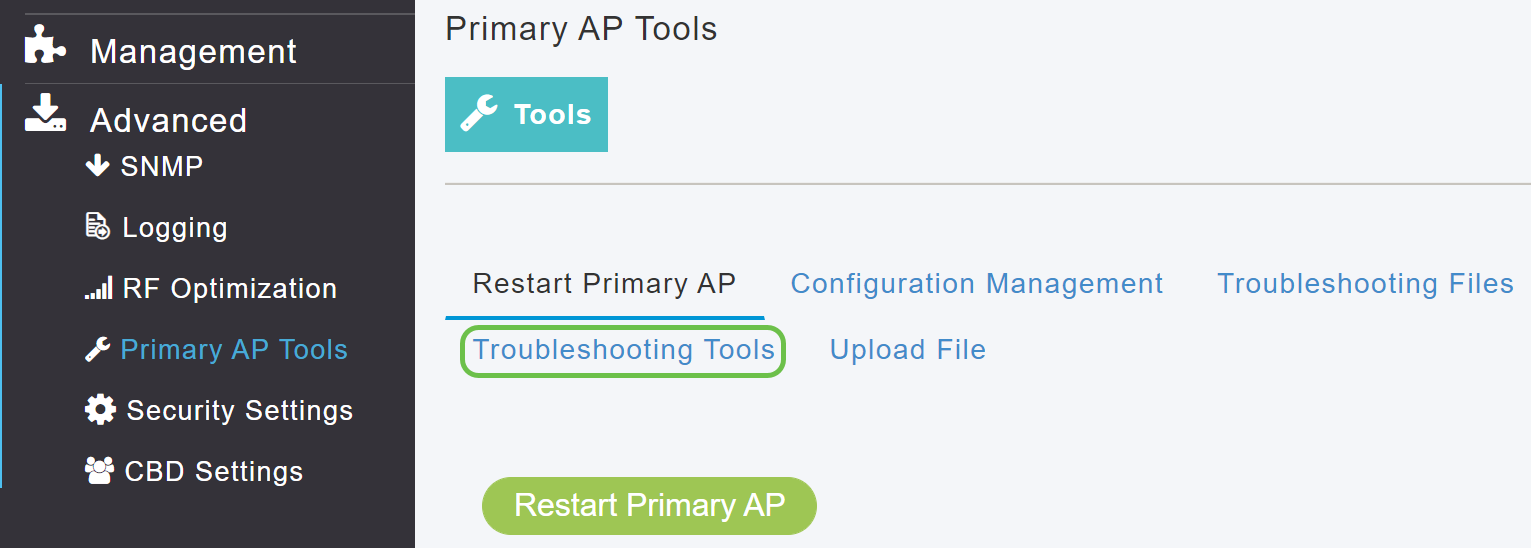
ページが読み込まれると、概要に記載されているオプションが表示されます。
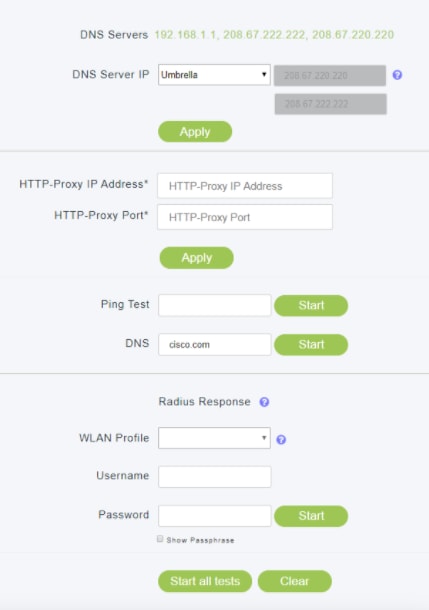
プライマリAPツール:Radius
Radiusは、ほとんどのユーザが知っている一般的な認証方式です。RADIUSの設定ガイドは、RADIUSの設定にあります。
手順 1
ワイヤレスローカルエリアネットワーク(WLAN)プロファイルWLANを作成しておく必要があります。この手順については、上記のリンク先の設定ガイドで説明されています。「CBWEnterprise」というタイトルのWLANプロファイルを選択しました。
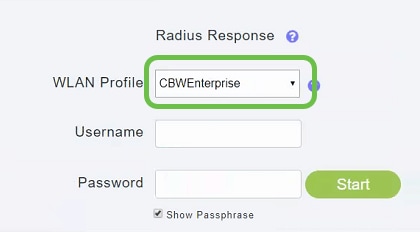
手順 2
Active Directoryサーバ内にあるユーザのユーザ名とパスワードを入力します。
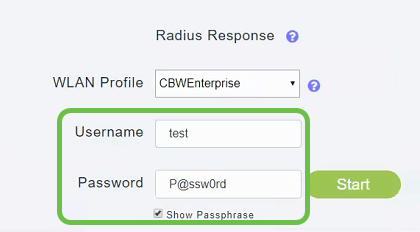
手順 3
Startをクリックして、テストを開始します。
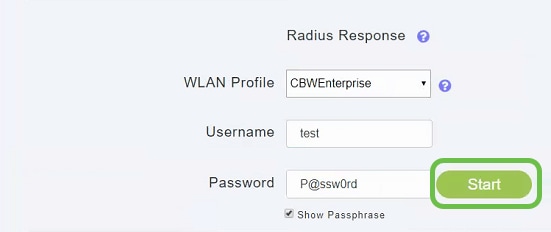
合格/不合格の通知を受け取ります。
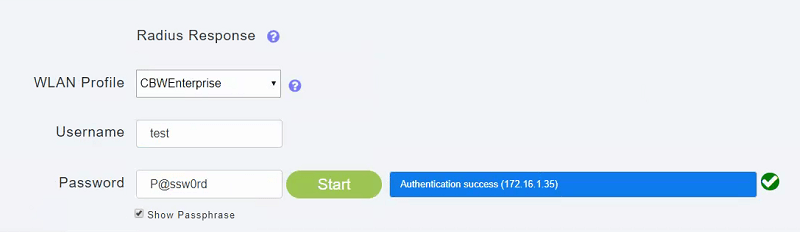
プライマリAPツール – ping
手順 1
テストするIPアドレスを入力します。この例では、IPv4アドレス192.168.1.1に対してpingを実行しています。
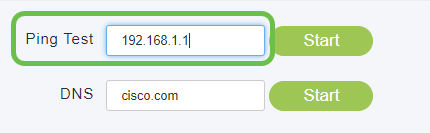
手順 2
[Start(スタート)] をクリックします。

このテストは、3回試行すると成功または失敗します。
注:Ping TestフィールドはIPV4アドレスのみを受け入れます。ドメインに問い合わせて可用性を確認する必要がある場合は、DNSオプションを使用します。
プライマリAPツール:DNS
手順 1
テストするドメイン名を入力します。この例では、デフォルトのCisco.comのままになっています。
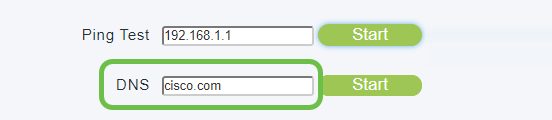
手順 2
[Start(スタート)] をクリックします。
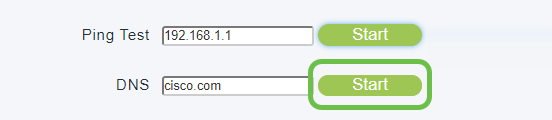
テストは成功するか失敗するかのどちらかです。

プライマリAPツール:すべてテスト
「すべてのテストを開始」するオプションがあります。この場合、Radius、Ping、およびDNSフィールドを入力することで少し時間を節約できます。
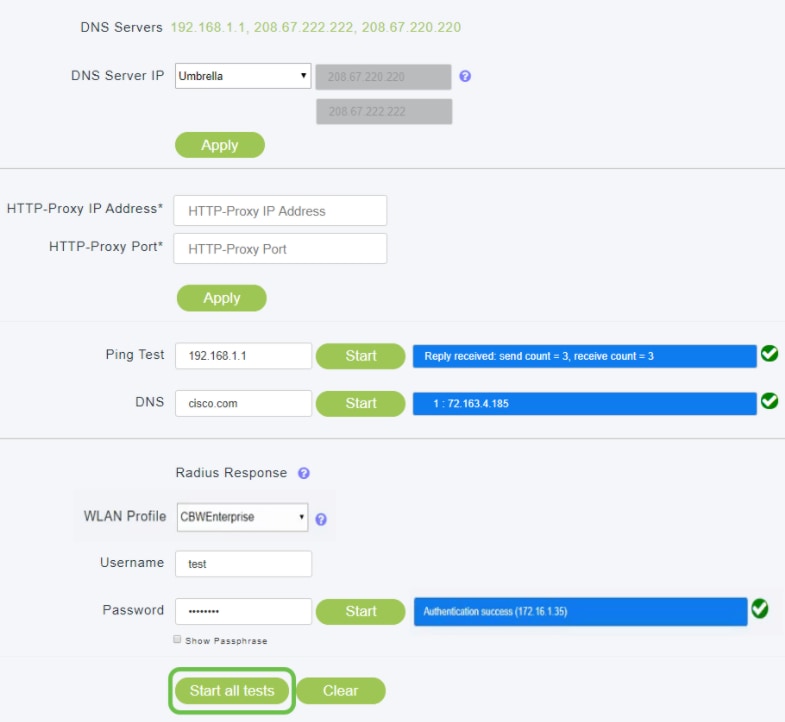
結論
「Primary AP Tools - Troubleshooting」は、最も重要なツールの基本的な接続をテストするための便利で迅速な手段です。
メッシュワイヤレスの詳細については、次の記事を参照してください。
更新履歴
| 改定 | 発行日 | コメント |
|---|---|---|
1.0 |
14-May-2020 |
初版 |
 フィードバック
フィードバック